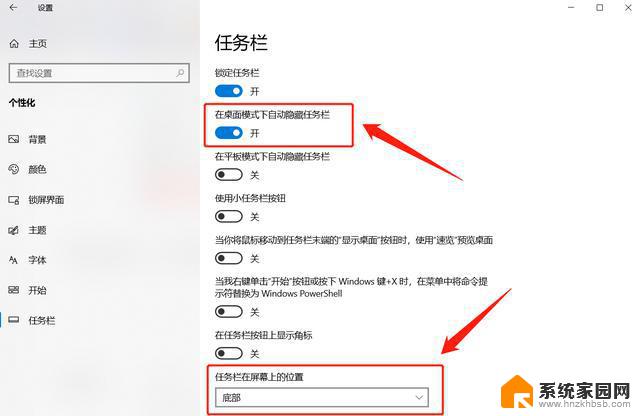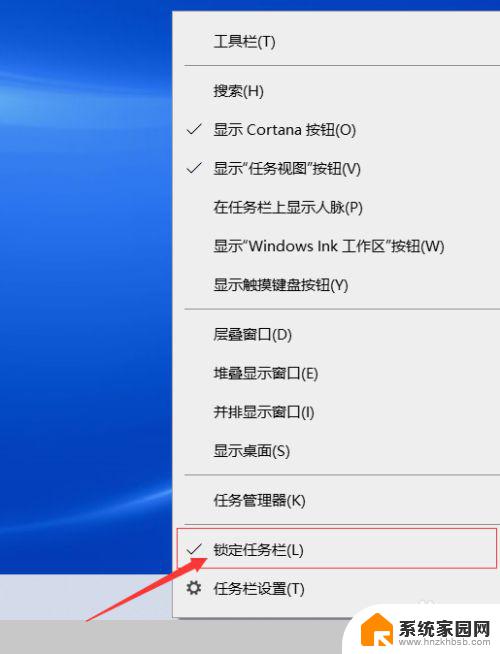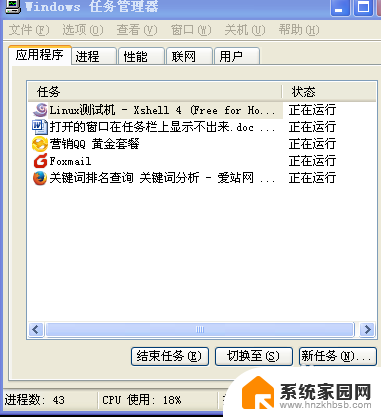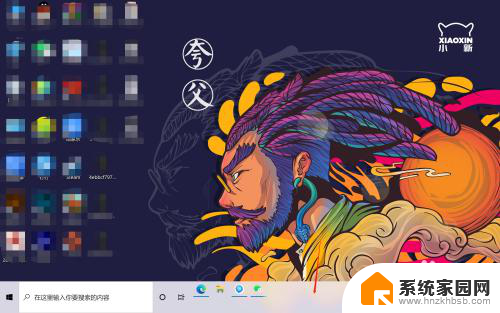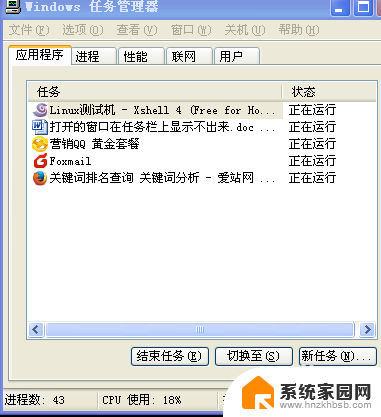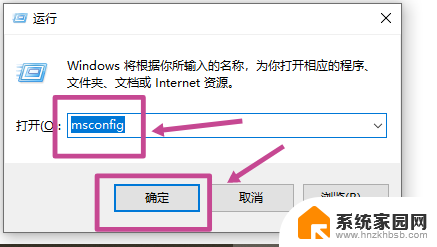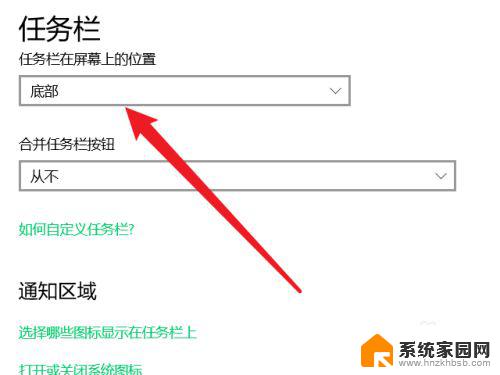电脑桌面下面任务栏老是卡死 任务栏卡住不动怎么解决
更新时间:2024-04-08 11:00:56作者:xiaoliu
电脑是我们日常工作和生活中不可或缺的工具,然而有时候在使用过程中会遇到一些问题,比如电脑桌面下面的任务栏老是卡死,任务栏卡住不动,这种情况会让我们感到非常困扰,影响我们的工作效率和使用体验。那么在遇到这种问题时,我们应该如何解决呢?接下来就让我们一起来探讨一下解决办法。
步骤如下:
1.第一步,我们可以看到桌面最下角有很多任务在进行的地方。这个就是任务栏,那么如果任务栏卡住了,我们就得有解决方案。

2.首先,我们按快捷键Ctrl+Alt+delete来调出任务管理器。当任务栏卡住时肯定就是它的程序运行出现错误。
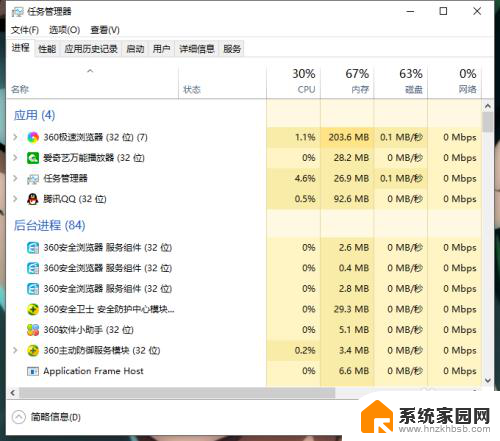
3.接着,我们可以看到有各种任务在后台运行。这个时候我们得往下拉,来找到“Windows 资源管理器”这个选项。
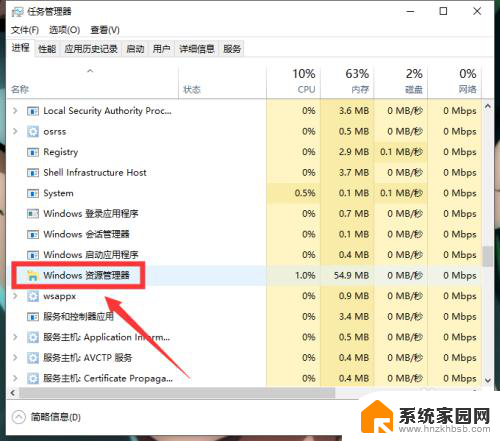
4.最后一步,我们点击“Windows 资源管理器”之后,右下角会跳出一个“重新启动”的按键,点击即可。
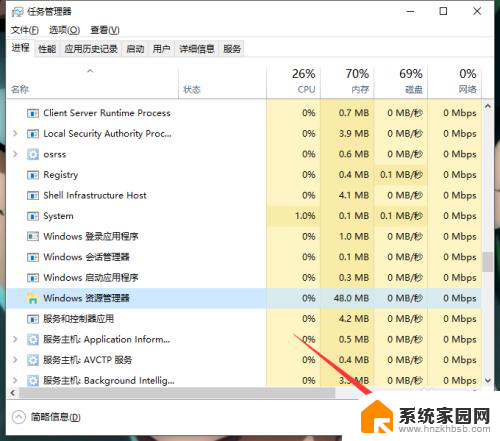
以上就是关于电脑桌面上面任务栏老是卡死的全部内容,如果你也遇到同样的问题,可以按照以上方法来解决。